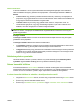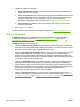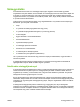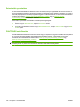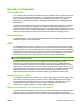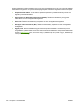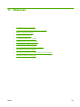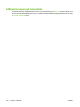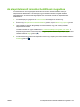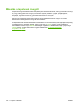HP Color LaserJet CM6040 / CM6030 MFP Series User Guide
4. Válassza ki az alábbi opciók egyikét:
●
Színes engedélyezése (alapértelmezett). Ezzel a beállítással az összes felhasználónak
engedélyezi a színes nyomtatást.
●
Színes, ha engedélyezve van. A hálózati rendszergazda ezzel a beállítással engedélyezheti
a kiválasztott felhasználóknak és/vagy alkalmazásoknak a színes nyomtatást. Használja a
beágyazott webszervert, ha meg szeretné adni, hogy mely felhasználók és/vagy
alkalmazások végezhetnek színes nyomtatást (csak Hozzáférés színes nyomtatáshoz).
●
Színes letiltása. Ez a beállítás egyetlen felhasználónak sem engedi a nyomtató színes
funkcióinak használatát.
5. Érintse meg a Mentés elemet.
További tudnivalók a színes használat korlátozásáról és jelentéséről:
www.hp.com/go/coloraccess.
RGB szín (Színsémák)
Az RGB szín beállítások a nyomtató-illesztőprogramból módosíthatók. További tudnivalókat a
nyomtató-illesztőprogram eléréséről lásd:
Színopciók beállítása, 150. oldal (Windows) és A
színbeállítások megadása, 83. oldal (Macintosh).
Az RGB szín beállítás öt lehetőséget kínál:
●
Válassza az Alapértelmezett (sRGB) beállítást a legtöbb nyomtatási feladathoz. A beállításnak
köszönhetően a termék az RGB színeket sRGB színekre alakítja, amelyek a Microsoft és a World
Wide Web Consortium (W3C) által elfogadott szabványos színek.
●
Válassza a Kép optimalizálása (sRGB) beállítást az olyan dokumentumok javításához, amelyek
tartalma főleg bitképekből áll, mint például .GIF vagy .JPEG fájlok. Ez a beállítás utasítja a
terméket, hogy az sRGB, bitképek leképezéséhez a legjobb színmegfeleltetést használja. Ez a
beállítás nincs hatással a szövegre vagy a vektoralapú grafikákra. Ha fényes papírt használ ezzel
a beállítással, akkor maximális javítást érhet el.
●
Válassza az AdobeRGB beállítást olyan dokumentumokhoz, amelyek nem az sRGB, hanem az
AdobeRGB színteret alkalmazzák. Például egyes digitális fényképezőgépek AdobeRBG-ben
rögzítik a képeket, valamint az olyan dokumentumok, amelyeket Adobe PhotoShop programmal
hoztak létre az AdobeRGB színteret használják. Amikor az AdobeRGB-t használó professzionális
alkalmazásból nyomtat, fontos, hogy kikapcsolja a színkezelést az alkalmazásban, és
engedélyezze a termék szoftvere számára a színtér kezelését.
●
Válassza az Egyéni profil beállítást, ha növelni kívánja a színtelítettséget a féltónusokban. A
kevésbé színes objektumok színesebben jelennek meg. Letölthet egyedi profilokat a
www.hp.com/
go/cljcm6030mfp_software vagy a www.hp.com/go/cljcm6040mfp_software webhelyről.
156 10. fejezet Színhasználat HUWW